Útmutató a router beállításánál Starnet ar800
Vezetési splitter kapcsolat
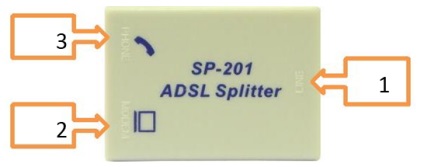
Készítsünk a számítógépe
Beállítása a hálózati kártya csatlakozik a router
Beállítása router Starnet AR800 lehet osztani két típusa van, úgy az alapvető típusú kapcsolatok:
- «Bridge» Mode (Bridge) - ez alapvetően más az, hogy ebben a módban a router elvégzi a szerepe egy bizonyos híd, amely arra szolgál, mint a vezeték és a számítógép között az interneten. Ebben a módban, akkor manuálisan kell futtatni minden alkalommal egy internetkapcsolat, egy speciális beállítást a számítógépen, hogyan kell csinálni, leírom később, de meg kell érteni, hogy ebben a módban, a router nem oszt szét internet Wi-Fi hálózathoz.
- «Router» Mode (router) - ez a mód az, hogy hazudik, hogy elkerüljék a manuális kapcsolat, ebben a módban a bejelentkezési név és jelszó van tárolva egy router, amely lehetővé teszi, hogy automatikusan csatlakozzon az internethez, valamint beállítani a WiFi viszont ebben a módban tűnhet valakinek több nehéz létrehozni, de ez lehetővé teszi, hogy automatizálják a folyamatot csatlakozik az internetre, és terjeszteni WiFi az egész lakásban.
Beállítása a router a router (útválasztó) üzemmód
Az első dolog, ami szükséges a hálózati kártya beállításakor van kötve Starnet AR800 és a PC, hogy a modem beállításait.
Fontos, hogy a kábel a PC és a router kell csatlakoztatni szerint a fenti utasításokat.
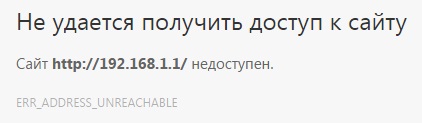
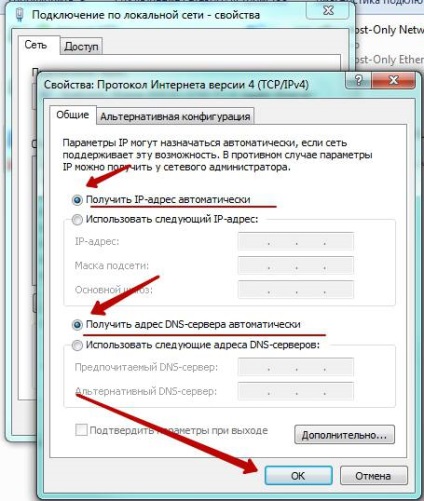
Ebben a szakaszban a hálózati kártya készen kell állnia arra, hogy a munka kivételes helyzetben a beállítás nem szükséges, de ha ez nem jut be a modem beállításait, kövesse a fenti lépéseket.
Továbbá, ha a kapcsolat a router Starnet van telepítve, akkor megjelenik a beviteli mezőbe és jelszavát.
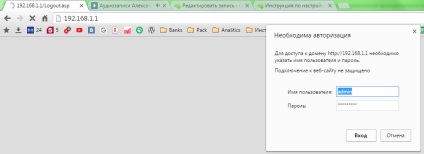
A „Felhasználó” és a „Password”, meg kell adnia a „admin” (angolul kis karakter, idézőjelek nélkül).
Ha a bejelentkezési kísérlet sikertelen, akkor a jelszó korábban valaki megváltoztatta, és előírja alaphelyzetbe Starnet modem beállításokat a gyári beállításokat.
Miután az oldalt kell betölteni a modem beállításait:
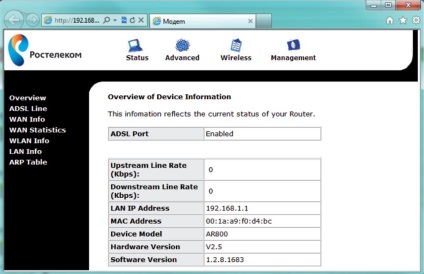
Kapcsolat beállítási Internet router (PPPoE)
- Kattintson a «WAN Service», amint azt az alábbi képre, 1. bekezdés;
- A «Kapcsolat neve» mezőben adja meg nevét, ez nem befolyásolja a beállítást, például a szó «inet»;
- "Az MTU" set "1492";
- Típusának kiválasztása «PPP over Ethernet (PPPoE)»;
- Cseréljük ki a «Service Mode» (Service Mode) értéke «INTERNET»;
- A «PPP Userneme» (User Name) - Adja meg a felhasználói nevét az interneten, a területén «PPP jelszó» (Password) - A jelszó az interneten (Ezek az adatok vannak feltüntetve a szerződésben, ki a következtetést a helyzet a szolgáltató, ha valamilyen oknál fogva akkor nem kell egyiket menni azoknak. állni a szolgáltató, mint például a „Rostelecom”).
- A blokk «PPP-kapcsolat» (vegyület) kiválasztott «Folyamatos» (mindig online);
- Kattintson «Save» (Mentés) - ez a beállítás mentéséhez;
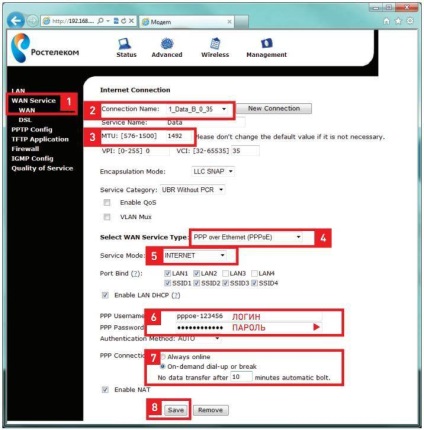
A többi lapok, hagyja el a elhallgatás. Beállítása kész.
Beállítása router Bridge mód (híd)
Ebben a szakaszban a hálózati kártya készen kell állnia arra, hogy a munka kivételes helyzetben a beállítás nem szükséges, de ha ez nem jut be a modem beállításait, kövesse a fenti lépéseket. A beállítások visszaállításához Starnet AR800 elég megnyomni a gombot «reset» (Reload), a hátulján a modem ház (Press könnyen, különben eltörhet, és tartsa lenyomva 30-15 másodperc), majd várjon néhány percet, majd indítsa újra a routert. Visszaállítása kivégezték.
Konfigurálása az internet kapcsolatot a számítógépen, kövesse az utasításokat megfelelően az operációs rendszert:
Beállítása a WiFi hotspot
Létrehozásához WiFi hozzáférési ponthoz, amely nem feltétlenül okoz a vállalat alkalmazottai „Rostelecom”, egyszerűen menj a beállítások Starnet AR800, a fent leírtak szerint.
A megnyíló ablakban kattintson a «Wierless» ikonra (Network).
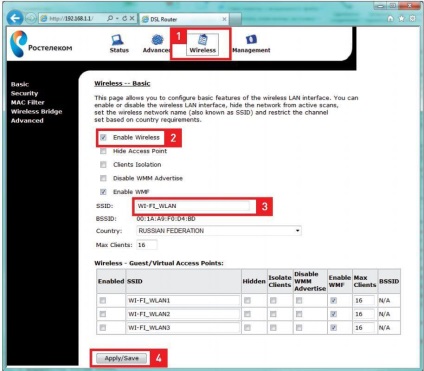
Tedd flag on line «Enable Wierless» (aktiválása hálózat).
Ezután töltse «SSID» mezőben (hozzáférési pont neve) - a név a vezeték nélküli hálózat, mint itt.
Ezzel befejeződött a beállítás, fontos, hogy a hálózat most bárki, aki szeretne beállítani egy jelszót a WiFi, folytassa a következő lépéssel.
Jelszó beállítása
Nyomja meg a bal oldalon a «biztonság» fülre (Security), az oldalsávon, a modem beállításait.
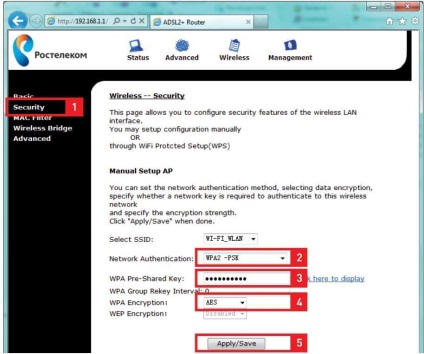
Select vonal «Választ SSID» (Select Network) - a hozzáférési pont, amit korábban létrehozott esetemben «WI-FI_WLAN» vagy «HeHaBuju Kabinet».
Következő a sorban «Network Authentication» (típus hálózati hitelesítés), válassza ki «WPA2-PSK» - ez az egyik legmegbízhatóbb módszer a mai és modern eszközökkel támogatja őt.
Ezután válassza ki a «WPA titkosítás» (Titkosítás típusa) - «AES».
A többi paraméter, hagyja meg az alapértelmezett és kattintson «Apply / Save» (Apply / Save).
Most a WiFi hálózat biztonságos, megpróbál csatlakozni a hálózathoz nincs előre meghatározott jelszó segítségével más eszközök.
Érdemes nézni
Hibát talált? Jelölje ki a szöveget, majd nyomja meg a Ctrl + Enter